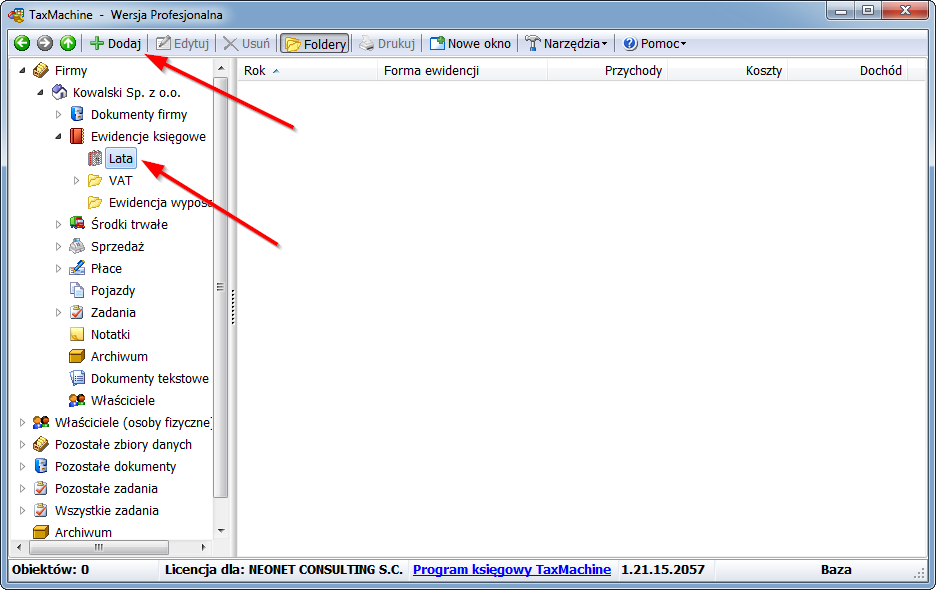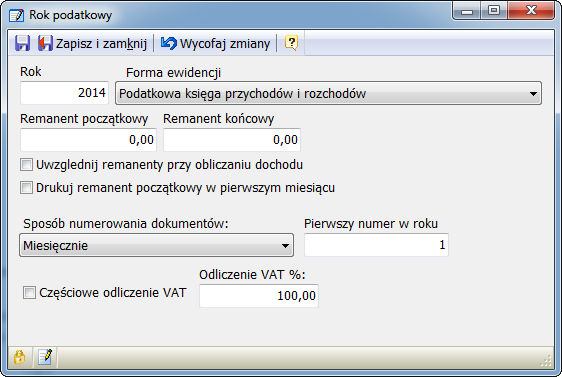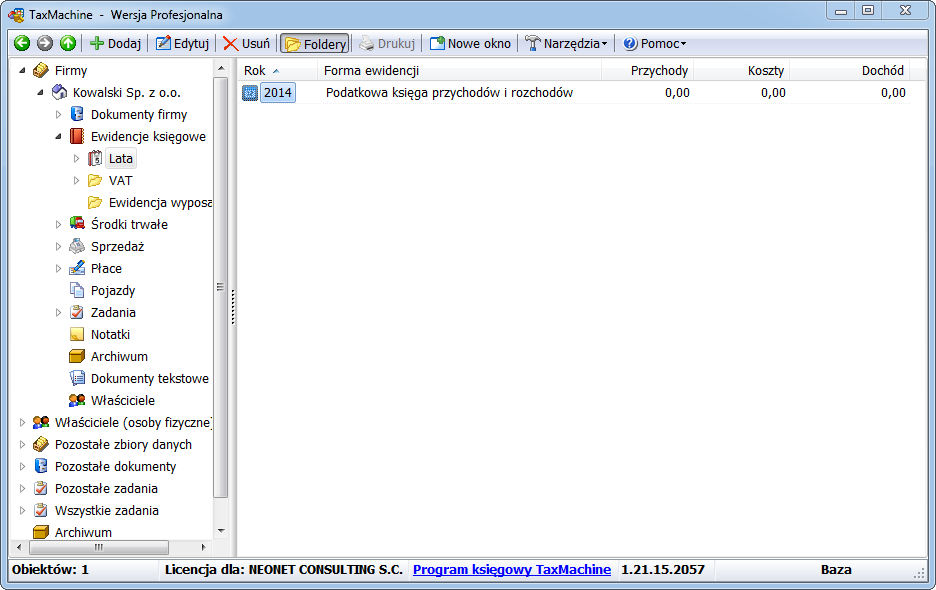Dodawanie lat podatkowych: Różnice pomiędzy wersjami
| Linia 1: | Linia 1: | ||
{{Parent|Ewidencje księgowe}} | {{Parent|Ewidencje księgowe}} | ||
Aby dodać rok podatkowy należy kliknąć na węźle '''Lata''' pod '''Ewidencje podatkowe''' prawym przyciskiem myszy i wybrać pozycję '''Dodaj''' lub kliknąć '''Dodaj''' na pasku narzędzi. | Aby dodać rok podatkowy należy kliknąć na węźle '''Lata''' pod '''Ewidencje podatkowe''' prawym przyciskiem myszy i wybrać pozycję '''Dodaj''' lub kliknąć '''Dodaj''' na pasku narzędzi. | ||
Wersja z 16:32, 29 lip 2014
Poziom wyżej: Ewidencje księgowe
Aby dodać rok podatkowy należy kliknąć na węźle Lata pod Ewidencje podatkowe prawym przyciskiem myszy i wybrać pozycję Dodaj lub kliknąć Dodaj na pasku narzędzi.
Pojawi się okno edycji nowego roku podatkowego:
W oknie Rok podatkowy należy wpisać rok i wybrać formę ewidencji Podatkowa księga przychodów i rozchodów lub Ryczałt. Forma ewidencji nie może być zmieniona po zapisaniu nowego roku.
Dla KPiR dodatkowe pola Zapas otwarcia, Zapas zamknięcia i Uwzględnij zapasy służą do określenia odpowiednio stanu towarów i materiałów na początek i koniec roku podatkowego. Po zaznaczaniu pola Uwzględnij zapasy stany te będą brane pod uwagę przy obliczaniu dochodu, normalnie w trakcie roku podatkowego pole to pozostaje nie zaznaczone, zaznacza się je aby ustalić dochód na koniec roku podatkowego.
Pole Sposób numerowania dokumentów umożliwia wybór między numerowaniem rocznym i miesięcznym (w każdym miesiącu numeracja zaczyna się od 1).
Pole Częściowe odliczenie VAT i Odliczenie VAT % stosuje się gdy nie cały VAT od naliczony może być odliczony od VATu należnego ze względu na prowadzenie zarówno sprzedaży opodatkowanej i zwolnionej. W takim przypadku należy też zdefiniować rejestr(y) VAT zakupu dla których będzie stosowane częściowe odliczenie VAT.
Dla ryczałtu okno nie zawiera pól dotyczących remanentu, dostępne natomiast jest pole Domyślna stawka ryczałty w którym podajemy jaką stawkę program ma zastosować przy automatycznym księgowaniu faktur.
Po wpisaniu danych należy kliknąć Zapisz i zamknij, w liście lat podatkowych pojawi się nowy rok:
Zobacz też: